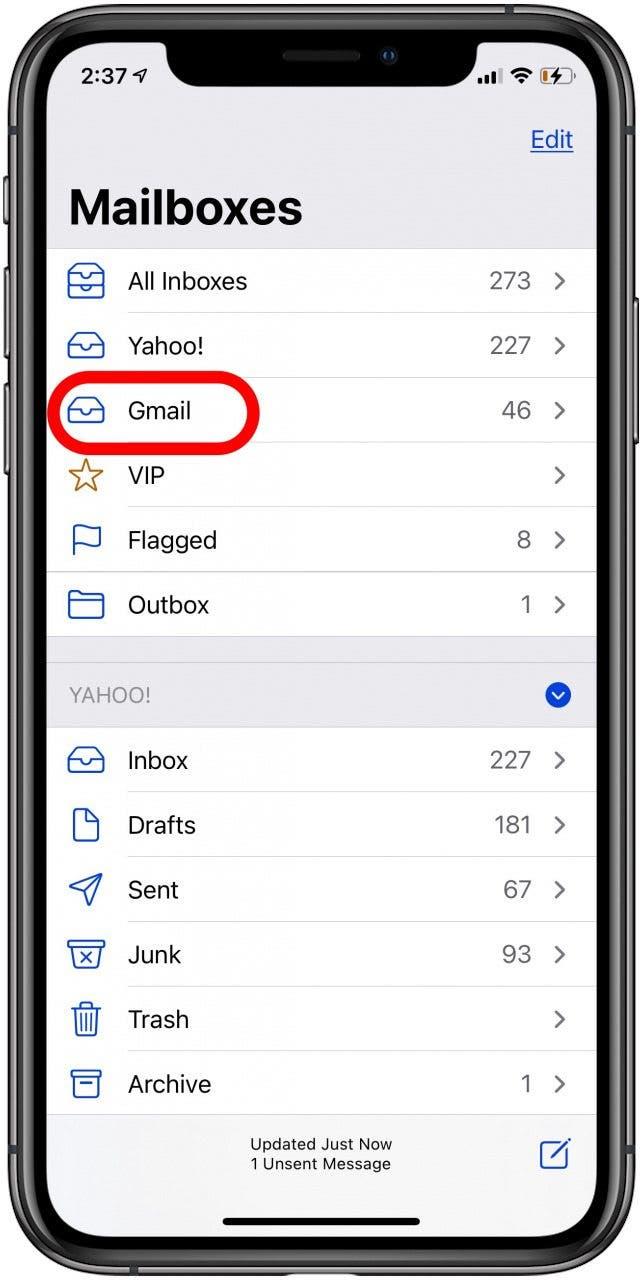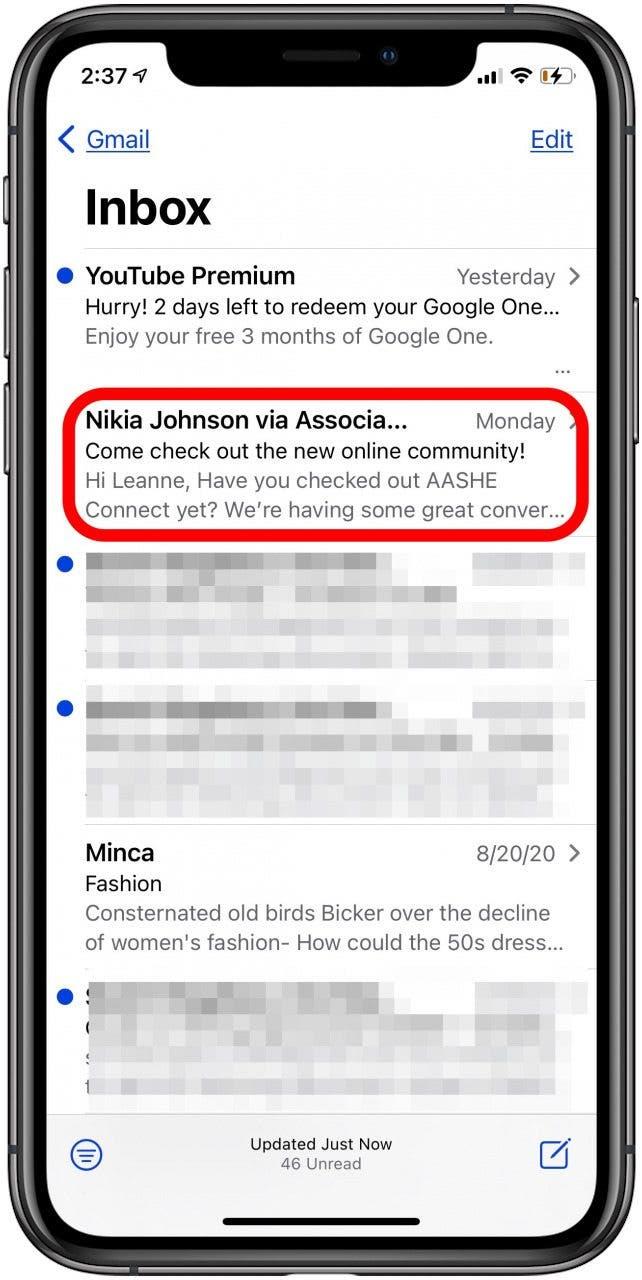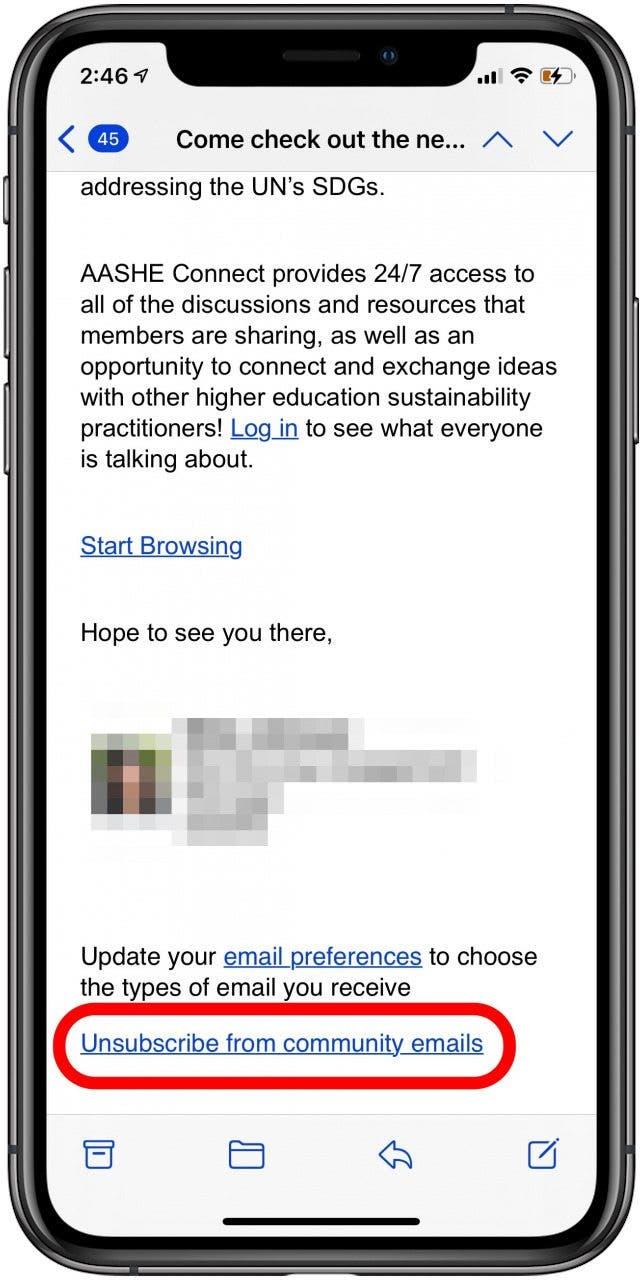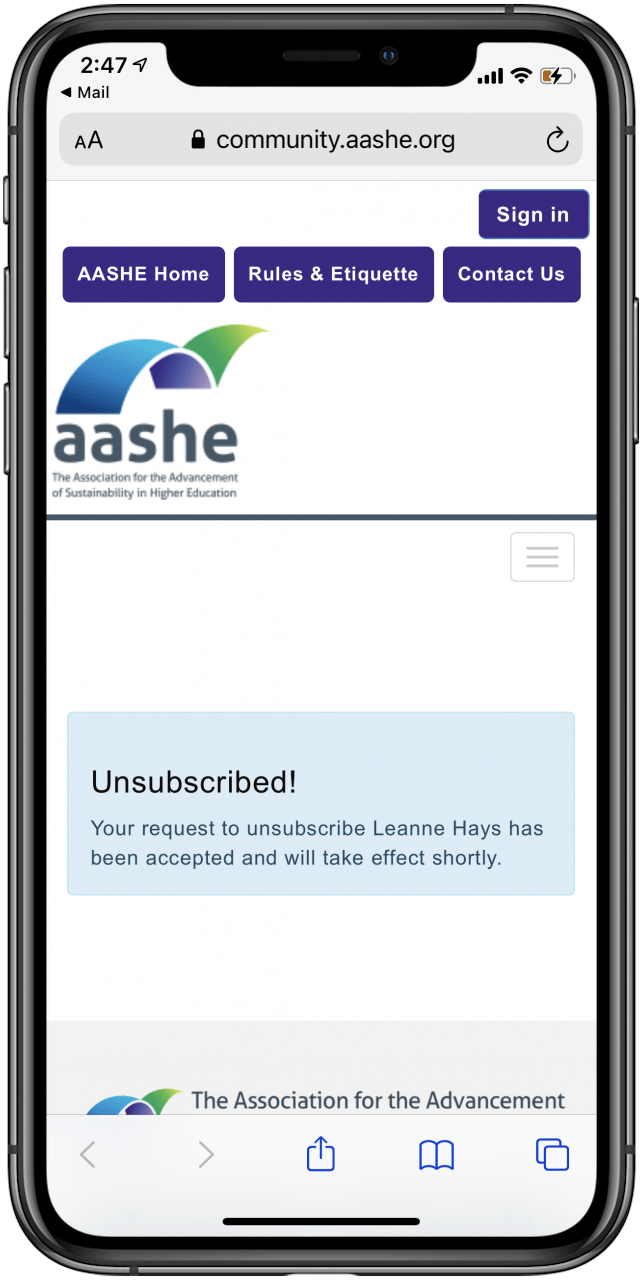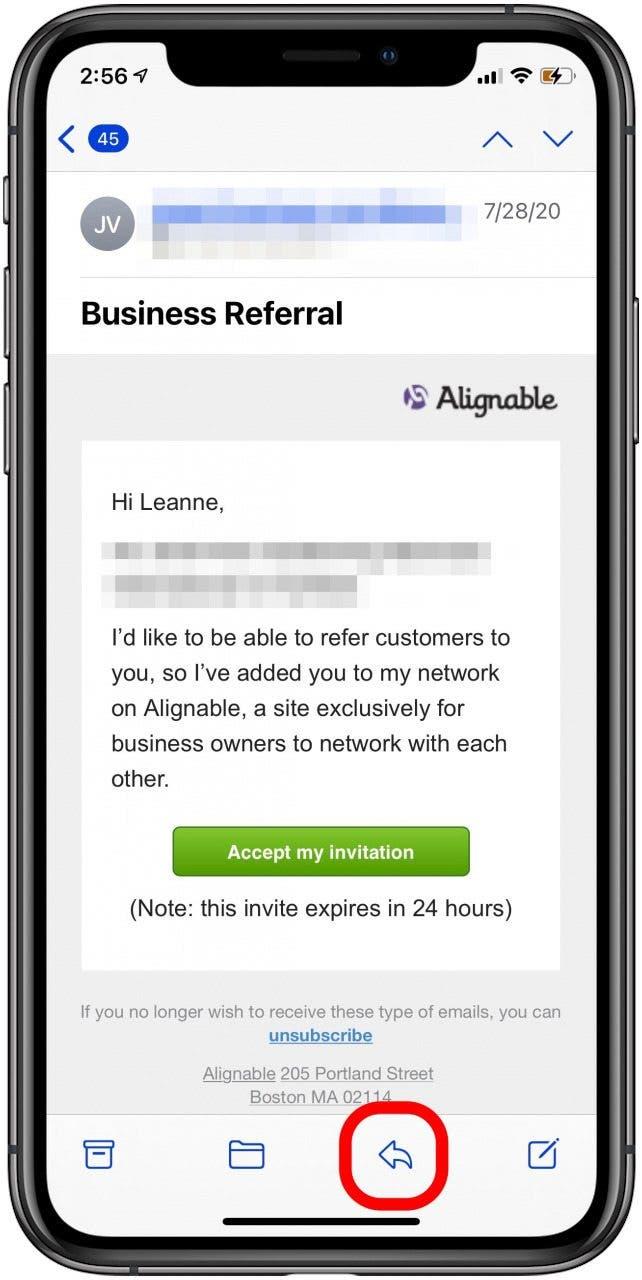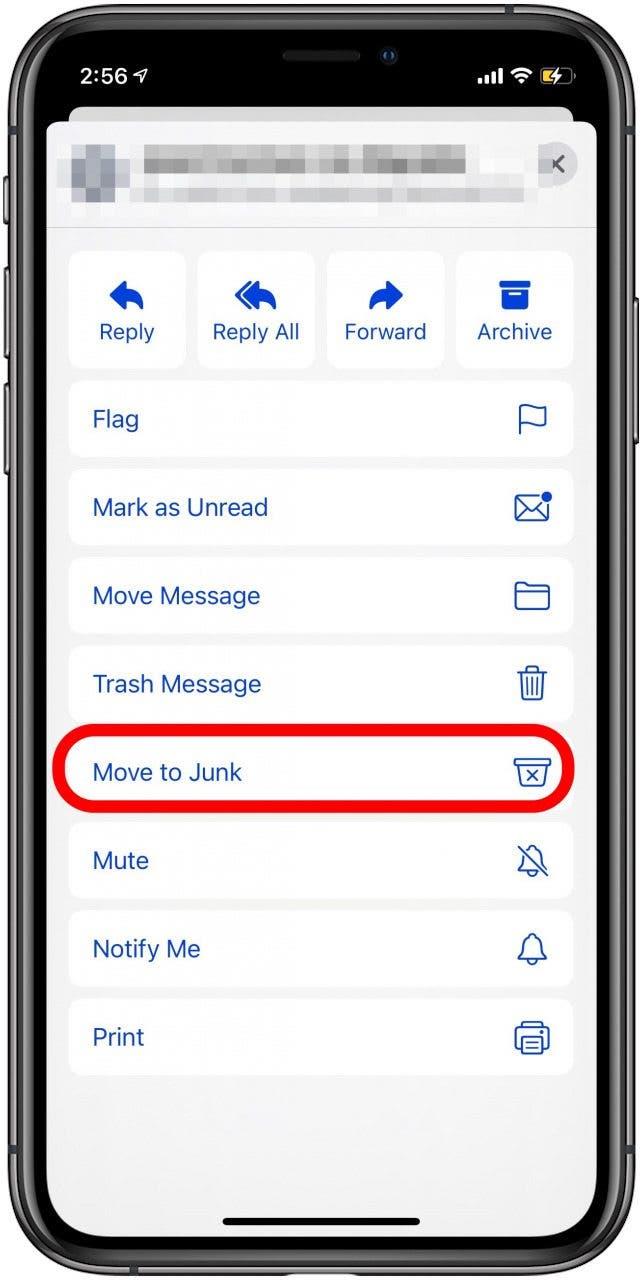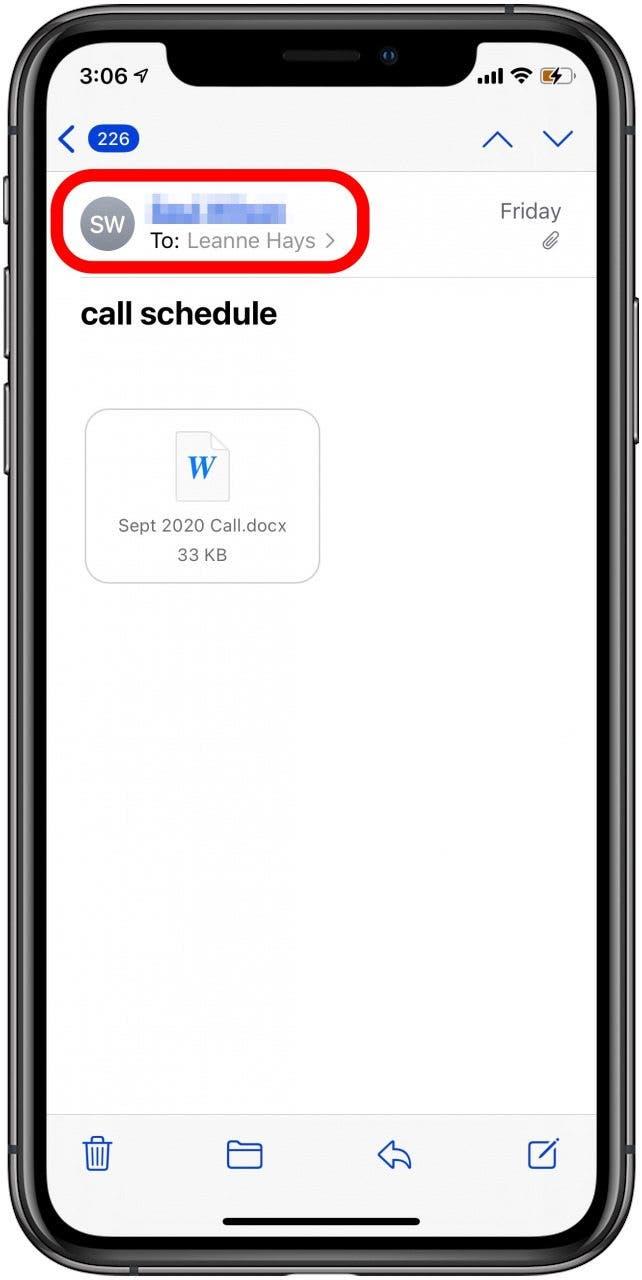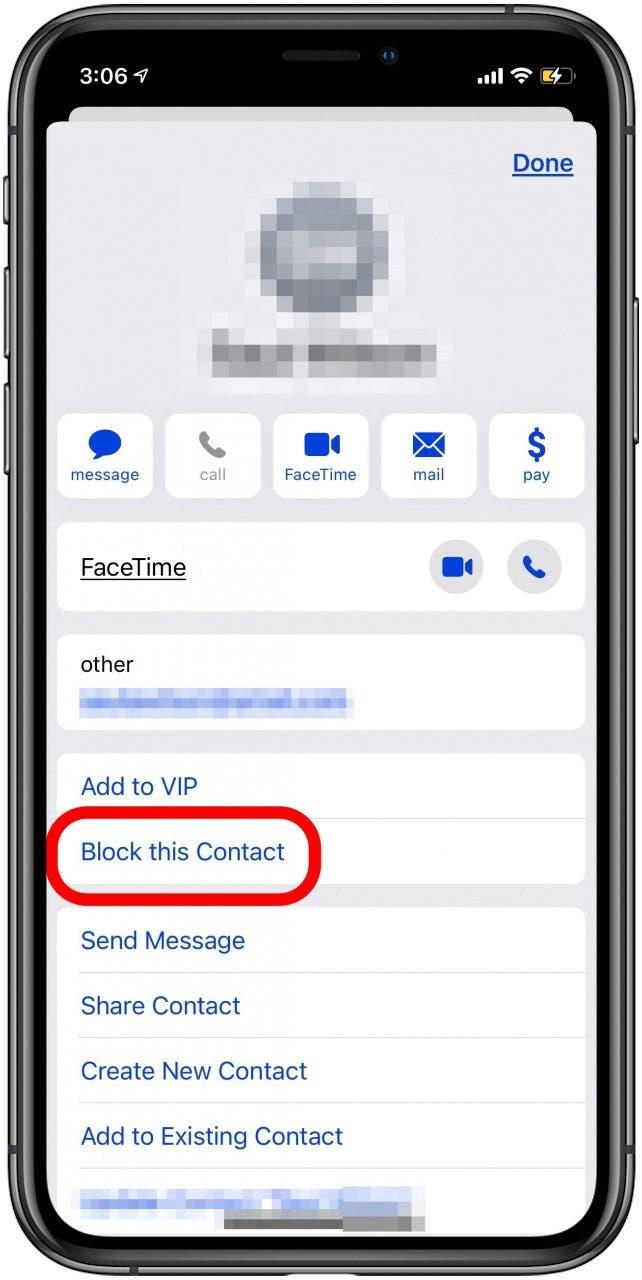Niemand kann ohne E -Mail leben, aber wir alle können ohne Spam, zweifelhafte pharmazeutische Angebote und E -Mails von diesem einen Kollegen leben, der Ihnen die Memes des letztjährigen Memes sendet. Wenn Sie sich jemals gefragt haben, wie Sie mit der E -Mail -App E -Mails auf dem iPhone blockieren, lesen Sie weiter. Wir zeigen Ihnen, wie Sie Ihren Posteingang viel angenehmer machen können.
Verständnis der iPhone Mail -App
Ihre E -Mail -Adresse (ES) ist höchstwahrscheinlich Ihre Arbeits -E -Mail und eine persönliche E -Mail über einen kostenlosen Service wie Yahoo, Google Mail oder Ihr ISP (Internetdienstanbieter). Mit der Mail -App können Sie diese E -Mails über eine Quelle auf Ihrem iPhone erhalten. Es kann Ihrem Anbieter auch sagen, dass er Junk -Mails, gültige E -Mails und blockierte Mails klassifizieren soll. Wenn Sie den folgenden Schritten folgen, kann die App Ihrem E -Mail -Anbieter mitteilen, welche E -Mails Sie erhalten möchten.
So blockieren Sie eine E -Mail auf dem iPhone
Wenn Sie sich jemals gefragt haben: „Wie blockiere ich unerwünschte E -Mails?“ Der erste Schritt besteht darin, unerwünschte E -Mail -Absender zu identifizieren. Schauen Sie sich auch unseren Artikel unter an, wie Sie unbekannte Anrufe auf Ihrem iPhone blockieren können . Hier erfahren Sie, wie Sie diese lästigen E -Mails blockieren:
- Öffnen Sie Ihre Mail -App .
- Tippen Sie auf das E -Mail -Konto , auf das Sie zugreifen möchten.
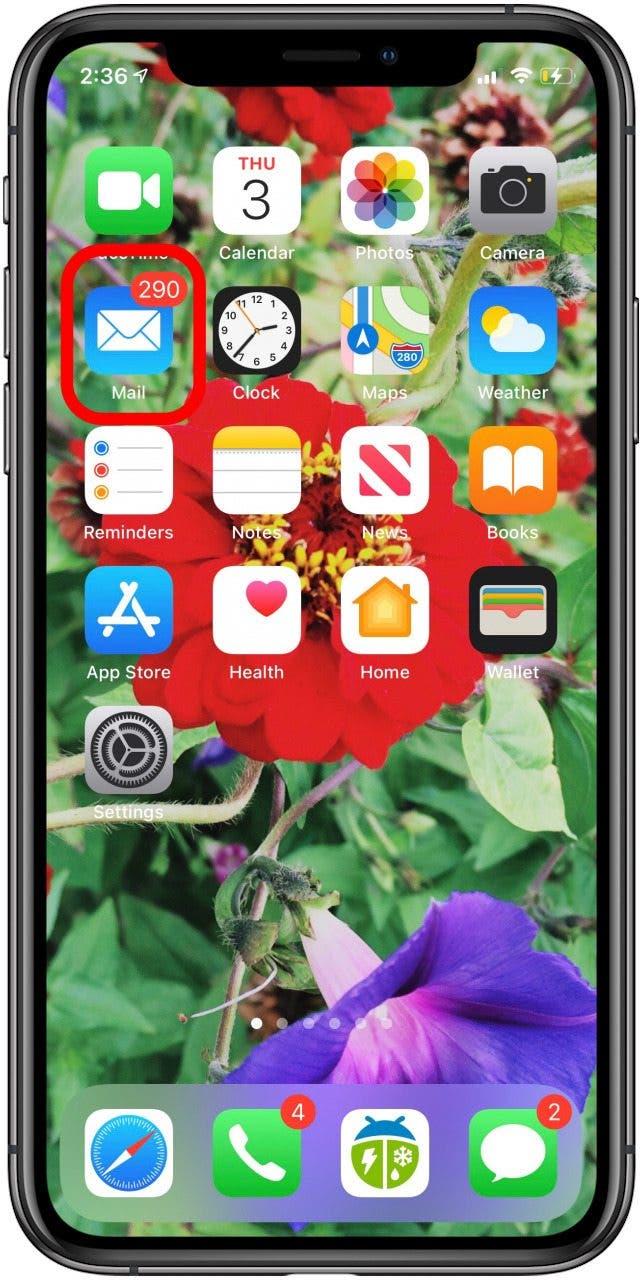

- Tippen Sie auf die E -Mail Sie haben erhalten, dass Sie blockieren möchten.

Sobald Sie Ihre unerwünschten E -Mails identifiziert haben, hängt die Art und Weise, wie Sie die E -Mail auf Ihrem iPhone blockieren, vom Absender ab: einer Mailingliste, Junk -Mail -Spammer oder einem Kontakt.
So blockieren Sie eine E -Mail auf dem iPhone: Mailinglisten
Wenn die unerwünschte E -Mail -Nachricht, die Sie erhalten haben, aus einer Mailingliste stammt, kann die Mail -App von Apple Sie in Eile von dieser Liste streichen. Hier sind die Schritte, um sich aus einer Mailingliste zu entfernen:
- Scrollen Sie zum Ende der E -Mail, finden Sie dann ab, um abzuschreiben, und Sie sollten keine E -Mails mehr von dieser Liste erhalten. Möglicherweise müssen Sie E -Mail -Einstellungen tippen und dann abschließen .


So blockieren Sie eine E -Mail auf dem iPhone: Junk -E -Mail
Es gibt nichts Schöneres, als all diese Junk -Mails zu scrollen, um zu den von Ihnen gewünschten Nachrichten zu gelangen, oder? Nun, die Mail -App hat eine Möglichkeit, Ihnen auch dabei zu helfen.
- Tippen Sie auf die Junk -E -Mail , die Sie erhalten haben, die Sie blockieren möchten.
- Am unteren Rand des Bildschirms sehen Sie das -Ans -Symbol . Tippen Sie darauf.
- Der nächste Bildschirm enthält eine Welt von Optionen für diese Nachricht. Derjenige, den Sie suchen, ist „ Wechsel zu Junk „. Scrollen Sie darauf und tippen Sie auf diese Option.


- Die App hat nun erfahren, dass E -Mail von diesem Absender direkt zum Junk -Ordner geht.
So blockieren Sie eine E -Mail -Adresse auf dem iPhone: Blockieren eines Kontakts
Dieser nervige Mitarbeiter hat eine E -Mail -Adresse, die Sie blockieren können, damit Sie diese müden Memes nie wieder sehen werden. Hier erfahren Sie, wie Sie eine E -Mail -Adresse auf einem iPhone blockieren:
- Tippen Sie auf die E -Mail vom Absender, den Sie blockieren möchten.
- Tippen Sie auf den Namen Absender direkt über Ihrem oben auf der Nachricht.
- Tippen Sie auf auf diesen Kontakt und bestätigen Sie dann.


Jetzt sind Sie festgelegt. Sie haben gerade gelernt, wie man Junk und E -Mails auf dem iPhone blockiert und auflistet und wie man eine E -Mail -Adresse auf dem iPhone blockiert. Genießen Sie Ihr spamfreies E-Mail-Erlebnis. Dein Posteingang hatte es nie so gut. Haben Sie viel Spam erhalten? Sie können auch so Spam-Textnachrichten aus E-Mail-Konten .
Top Image Credit: Leungchopany/ Shutterstock.com